
Michael “shroud” Grzesiek adalah nama besar di dunia Counter-Strike. Dulu, dia bermain secara profesional untuk Cloud9. Sekarang, dia melakukan streaming di Twitch. Jutaan penggemar menontonnya karena aim yang tajam dan gameplay yang mulus. Banyak pemain CS2 ingin menggunakan pengaturan yang sama seperti dia. Itulah mengapa pengaturan CS2 shroud – seperti crosshair, sensitivitas mouse, dan viewmodel-nya – sangat populer di kalangan pemain yang ingin meningkatkan kemampuan mereka.
Pengaturan Crosshair CS2 Shroud
Crosshair yang baik sangat penting untuk mendapatkan headshot, dan crosshair CS2 shroud dirancang untuk presisi. Crosshair-nya sederhana, statis, dan mudah dilihat, membantu dia melacak musuh tanpa gangguan. Berikut adalah pengaturan crosshair-nya untuk tahun 2025:
Kode Crosshair: CSGO-Edh6j-RrwMz-CEfqX-DH3jz-raJGG
Pengaturan:
- Gaya: 1 (Statis)
- Ukuran: 5
- Ketebalan: 1.5
- Jarak: -2
- Warna: Biru Muda (Warna 3, R:250, G:250, B:250)
- Outline: Aktif, Ketebalan 1
- Alpha: 255
- Lebar Sniper: 2
Untuk menggunakan crosshair shroud, buka konsol CS2 Anda dan tempelkan kodenya (pastikan konsol diaktifkan dalam pengaturan). Crosshair-nya cukup besar untuk terlihat jelas tetapi tidak mengganggu. Ini sangat bagus untuk flick cepat dan melacak musuh. Anda dapat mengubah warna atau ukuran jika diinginkan, tetapi pengaturan Shroud bekerja dengan baik di hampir semua peta.


Pengaturan Mouse Shroud
Aim Shroud sangat legendaris, dan pengaturan mouse shroud adalah bagian besar dari itu. Dia menggunakan Logitech G303 Shroud Edition, mouse nirkabel ringan (75g) yang dibangun untuk kecepatan dan akurasi. Berikut adalah pengaturan mouse-nya:
- DPI: 800
- Sensitivitas Dalam Game: 1.2
- eDPI: 960 (DPI x Sensitivitas)
- Sensitivitas Zoom: 1.0
- Polling Rate: 1000 Hz
- Raw Input: Aktif
- Akselerasi Mouse: Nonaktif
- Sensitivitas Windows: 6
Sens (sensitivitas) Shroud adalah sedang, menyeimbangkan putaran cepat dengan aim yang presisi. eDPI 960 mendekati rata-rata pro, membuatnya bagus untuk rifling dan sniping. Logitech G303 dibangun untuk gaya genggaman Shroud. Ini membantunya melakukan flick dan melacak dengan cepat. Jika Anda ingin mencoba sensitivitasnya, mulailah dengan 800 DPI. Kemudian sesuaikan pengaturan dalam game Anda untuk menemukan yang terasa paling baik bagi Anda.
Pengaturan Viewmodel Shroud
Viewmodel mengontrol bagaimana senjata Anda muncul di layar, dan viewmodel shroud menjaga agar tetap bersih untuk visibilitas yang lebih baik. Pengaturan Shroud mengurangi kekacauan dan menjaga senjata agar tidak menghalangi:
Perintah:
- viewmodel_fov 68
- viewmodel_offset_x 2.5
- viewmodel_offset_y 1
- viewmodel_offset_z -1.5
- viewmodel_presetpos 3
- cl_viewmodel_shift_left_amt 0
- cl_viewmodel_shift_right_amt 0
- viewmodel_recoil 0
- cl_righthand 1
- cl_bob_lower_amt 5
- cl_bobamt_lat 0.1
- cl_bobamt_vert 0.1
- cl_bobcycle 0.98
Untuk menerapkannya, tempelkan ke dalam konsol CS2 Anda. Viewmodel Shroud menggunakan FOV maksimum (68) untuk pandangan yang luas dan menyesuaikan offset untuk mendorong senjata sedikit ke luar pusat.
Pengaturan Video dan Monitor Shroud
Pengaturan video Shroud memprioritaskan kinerja daripada grafis yang mencolok, memastikan gameplay yang mulus pada rig kelas atasnya (Intel i9-13900K, NVIDIA RTX 4090). Berikut adalah pengaturan video CS2-nya:
- Resolusi: 2560x1440 (16:9, Layar Penuh)
- Refresh Rate: 240 Hz
- Kualitas Bayangan Global: Rendah
- Detail Model/Tekstur: Rendah
- Detail Efek: Rendah
- Detail Shader: Rendah
- Multicore Rendering: Diaktifkan
- Anti-Aliasing: 4x MSAA
- Penyaringan Tekstur: 4x
- FXAA: Nonaktif
- V-Sync: Nonaktif
- Motion Blur: Nonaktif
Shroud menggunakan monitor ASUS ROG PG27AQDM, tampilan 240Hz, 1440p dengan input lag rendah. Resolusi ini menawarkan visual yang tajam tanpa membebani sistemnya, sementara pengaturan rendah menjaga FPS tetap tinggi (300+). Rasio aspek monitor 16:9-nya, tidak seperti beberapa pro yang menggunakan 4:3 stretched, memberikan pandangan yang lebih luas, bagus untuk melihat musuh dari jarak jauh.

Tips untuk Menyesuaikan Pengaturan Shroud
- Latihan Aim: Pengaturan Shroud memerlukan latihan untuk dikuasai. Gunakan aim trainer atau deathmatch untuk merasa nyaman.
- Sesuaikan dengan Peralatan Anda: Jika Anda tidak memiliki monitor 240Hz atau PC kelas atas, turunkan resolusi ke 1920x1080 untuk FPS yang lebih baik.
- Personalisasi: eDPI Shroud (960) adalah sedang, tetapi jika terlalu cepat, coba eDPI 800–900. Begitu juga dengan warna crosshair—pilih yang menonjol di layar Anda.
- Fokus pada Game Sense: Pengaturan membantu, tetapi kesuksesan Shroud berasal dari posisi dan pengambilan keputusan. Tonton streaming Twitch-nya untuk mempelajari gaya bermainnya.
Kesimpulan
Pengaturan CS2 Shroud, crosshair, dan konfigurasi adalah cetak biru untuk presisi dan kinerja. Pengaturan CS2-nya menggunakan crosshair sederhana, sensitivitas sedang, dan viewmodel kecil. Pengaturan ini membantunya membidik lebih baik dan melihat lebih banyak dari layar. Dengan mouse Logitech G303-nya, dia dapat melakukan flick dengan cepat dan melacak target dengan mulus. Pengaturan video dan opsi peluncurannya memastikan gameplay yang mulus pada setup kelas atasnya.
Pertandingan Teratas Mendatang
Artikel teratas terbaru




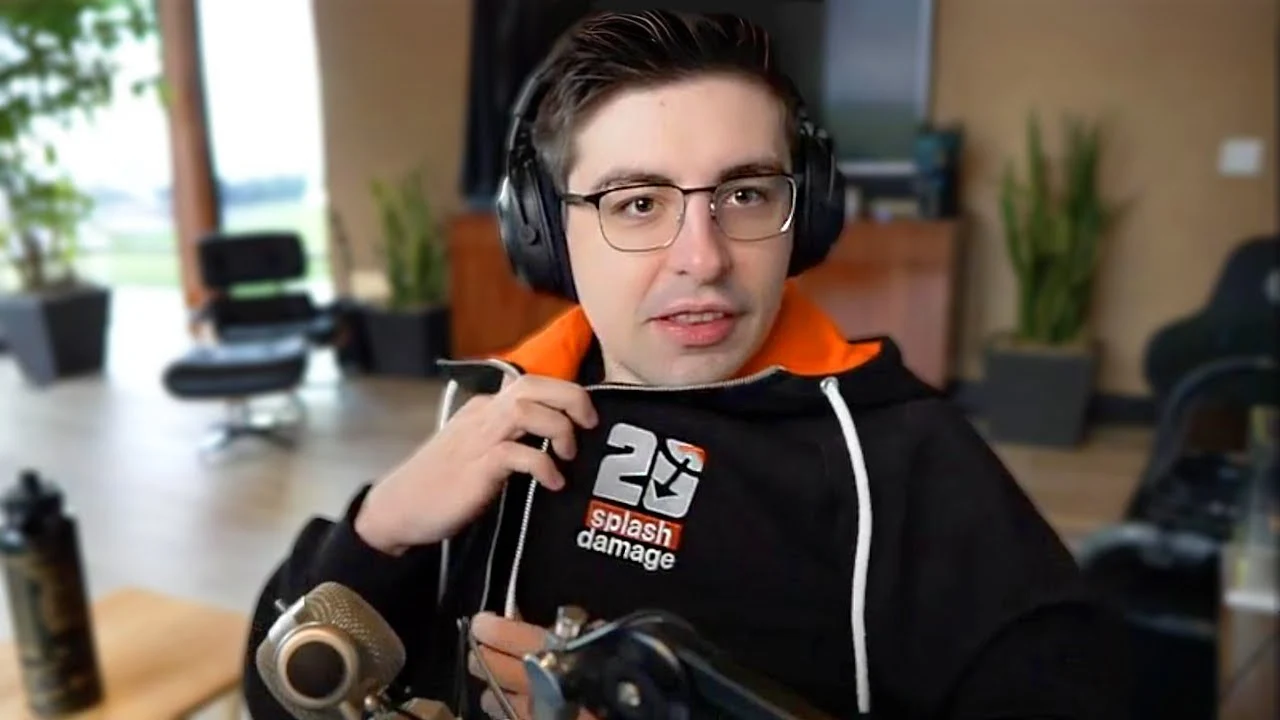






Komentar